Botón: Nuevo
El botón Nuevo crea un nuevo documento en blanco usando su plantilla por defecto.
Guardar
El botón Guardar conserva al actual documento de vuelta al lugar de donde vino. Si el documento nunca ha sido guardado antes, verá un cuadro de diálogo donde podrá elegir una carpeta y nombre de archivo.
Imprimir
Imprimirá todas las filas y columnas que piense que contienen datos.
Vista Preliminar de Impresión
Muestra como se verá su documento cuando sea impreso. Siempre debería tener esta vista antes de imprimir. Mediante una cuidadosa verificación antes de realmente imprimir, puede evitarse errores y ahorrar mucho papel y tiempo.
Ortografía
Verifica la ortografía de su texto pero no lo hará en las fórmulas. Excel no corrije su gramática.
Cortar. Copiar, y Pegar
Los botones de Cortar, Copiar y Pegar funcionan como de costumbre.
Cortar remueve el texto seleccionado y lo envía al Clipboard.
Copiar coloca una copia del texto seleccionado en el Clipboard.
Pegar coloca una copia de lo que estaba en el Clipboard en el punto donde se encuentra el cursor
Deshacer y Rehacer
El botón Deshacer le permite revertir una acción que acaba de realizar. Cancelar le permite cambiar de idea y ejecutar esa acción toda de nuevo.
Hipervínculo
l botón de Hipervínculo abre un diálogo para que se pueda crear un hipervínculo en la hoja de cálculo. Cuando está viendo una hoja de cálculo en la computadora , haciendo clic en su vínculo abre el recurso en la URL usado para el mismo. Este puede ser una página web, otra hoja de cálculo, un documento de Word, o un archivo de sonido.
Autosuma
Autosuma sumará de manera inteligente los números en la columna de arriba o en la fila a la izquierda de la celda activa. Una vez que abandone la celda con la fórmula, verá el total en lugar de la fórmula.
Orden
Los botones de Orden Ascendente y Orden Descendiente dispondrán las celdas seleccionadas en una columna en orden numérico o alfabético.
Asistente de Gráfico
El botón del Asistente de Gráfico abre un asistente que lo ayuda a convertir sus datos en gráficos.
Zoom
El control del Zoom muestra en que tamaño de hoja esta siendo desplegada la planilla. Haciendo clic en la flecha a la derecha del control se le abre la lista a sus opciones. El Zoom de Excel tiene una lista de opciones más corta que la de Word.
botones simples
Este es el tipo de botón de comando más simple porque es suficiente con pulsarlo una sola vez para ver reflejada la acción de manera inmediata. Ejemplos de estos botones simples son el comando Aumentar tamaño de fuente y el comando Aumentar decimales.
Botones de activación
Los botones de activación son aquellos que permanecen activos después de ser pulsados y solamente se desactivan cuando se vuelve a hacer clic sobre ellos. Una manera de identificarlos fácilmente es porque al estar activados el botón mantiene un color diferente.
Botones desplegables
Estos botones son los que muestran un menú al momento de pulsarlos.
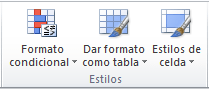
Algunos ejemplos de este tipo de botones son el comando Formato condicional, Dar formato como tabla yEstilos de celda que se encuentran dentro del grupo Estilos de la ficha Inicio
Botones combinados
Un botón combinado es el que tiene una parte de botón simple y una parte de botón desplegable. El botónPegar es una ejemplo de este tipo de botón porque en la parte superior es un botón simple y en la parte inferior es un botón desplegable. Otro ejemplo de comando que tiene este comportamiento es el comandoFormato de número de contabilidad.
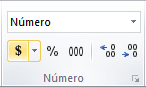
Un botón combinado es el que tiene una parte de botón simple y una parte de botón desplegable. El botónPegar es una ejemplo de este tipo de botón porque en la parte superior es un botón simple y en la parte inferior es un botón desplegable. Otro ejemplo de comando que tiene este comportamiento es el comandoFormato de número de contabilidad.
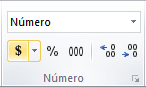
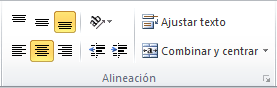
No hay comentarios:
Publicar un comentario